Cara Memperbaiki Realtek Audio Stuttering di Windows 10
Diterbitkan: 2021-03-18Ingin tahu bagaimana cara memperbaiki audio stuttering Realtek di Windows 10? Panduan di bawah ini membahas beberapa solusi untuk mengatasi masalah yang mengganggu ini. Baca terus untuk mengetahui lebih lanjut.
Jika Anda mendengar suara gagap/dengung yang keluar dari perangkat Realtek Anda, jangan khawatir, Anda tidak sendirian. Banyak pengguna Windows 10 melaporkan bahwa mereka mengalami masalah melewatkan audio Realtek pada Windows 10 saat memutar atau streaming musik, game, video online, film, dll.
Untuk membantu Anda memperbaiki gangguan audio Realtek, kami menyelidiki masalah khusus ini juga dengan melihat sejumlah laporan pengguna dan membagikan daftar berbagai solusi yang membantu pengguna lain yang terpengaruh dalam artikel di bawah ini.
Solusi yang Direkomendasikan Untuk Masalah Gagap Audio Komputer
Driver audio yang ketinggalan jaman dan rusak adalah penyebab utama masalah gagap atau distorsi suara Realtek. Oleh karena itu, untuk mengatasinya, kami sarankan Anda memperbarui atau mengunduh driver audio definisi tinggi Realtek dengan bantuan alat pembaruan driver khusus, seperti Bit Driver Updater. Perangkat lunak ini secara otomatis menganalisis komponen perangkat keras dan memungkinkan pengguna untuk memperbarui semua driver usang, hilang, dan rusak sekaligus hanya dengan satu klik mouse.
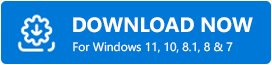
Cara Cepat & Mudah untuk Memperbaiki Masalah Realtek Audio Stuttering di Windows 10
Coba solusi berikut untuk memperbaiki masalah gangguan audio PC yang disebabkan oleh perangkat suara Realtek.
Solusi 1: Beberapa Peretasan Sederhana untuk Dicoba Terlebih Dahulu
Sebelum beralih ke solusi lanjutan, pertama-tama mari kita melalui peretasan sederhana berikut untuk memeriksa apakah mereka membantu memecahkan masalah Anda atau tidak.
1. Restart Komputer Anda
Jika ini adalah pertama kalinya Anda mengalami masalah suara gagap atau berderak, maka Anda dapat mencoba me-reboot PC Anda untuk mengatasinya.
2. Periksa Kabel dan Volume Anda
Pastikan semua kabel headphone dan kabel speaker dicolokkan ke soket yang benar. Juga, periksa level volume Anda dan pastikan pengaturan bisu tidak diaktifkan.
3. Coba Pemulihan Sistem
Jika Anda bermasalah dengan audio gagap Realtek pada Windows 10 setelah Anda menginstal pembaruan terbaru, maka Anda dapat mencoba memutar kembali ke titik pemulihan sistem sebelumnya.
Jika semua peretasan sederhana yang disebutkan di atas gagal untuk memperbaiki masalah melewatkan suara Windows 10, lanjutkan ke solusi 2 di bawah ini.
Baca Juga: Unduh dan Perbarui Driver Mikrofon untuk Windows 10
Solusi 2: Matikan Penyempurnaan Audio
Banyak pengguna yang terpengaruh telah melaporkan bahwa mereka berhasil memperbaiki masalah audio gagap Realtek di Windows 10 setelah menonaktifkan fitur peningkatan audio. Berikut adalah langkah-langkah yang perlu Anda ikuti untuk hal yang sama.
- Klik kanan pada ikon Speaker/volume di sudut kanan bawah layar dan pilih opsi "Perangkat pemutaran" dari menu konteks.
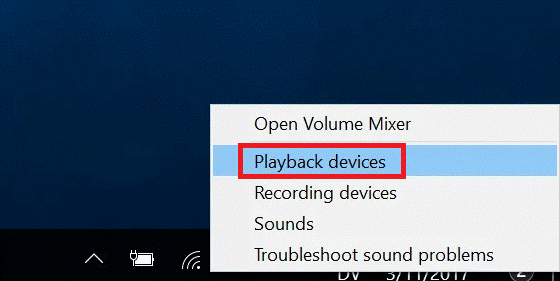
- Sekarang, klik kanan pada perangkat default (yang memiliki tanda centang hijau) dan pilih opsi "Properties" dari menu.
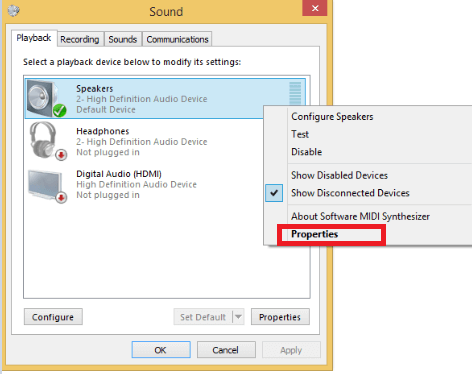
- Pindah ke tab Peningkatan , dan pastikan kotak centang di sebelah "Nonaktifkan semua efek suara" atau "Nonaktifkan semua perangkat tambahan" dicentang.
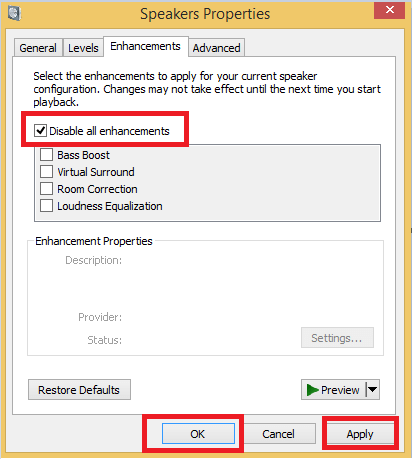

- Klik tombol Apply dan OK untuk menyimpan perubahan.
Setelah mematikan peningkatan audio, periksa untuk melihat apakah masalah gangguan/distorsi suara Realtek telah teratasi atau belum.
Solusi 3: Mulai Ulang Layanan Audio
Memulai ulang layanan terkait audio adalah hal lain yang membantu banyak pengguna memperbaiki masalah gagap audio komputer di Windows 10. Berikut adalah langkah-langkah yang dapat membantu Anda melakukannya.
- Tekan tombol Windows + R secara bersamaan untuk menjalankan kotak perintah Run .
- Di kotak Jalankan, ketik "services.msc" tanpa tanda kutip dan klik OK.
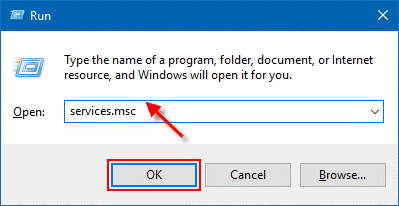
- Temukan dan klik kanan setiap layanan berikut, lalu pilih opsi Mulai Ulang dari menu konteks.
Audio Windows
Pembuat Titik Akhir Audio Windows
Panggilan Prosedur Jarak Jauh (RPC)
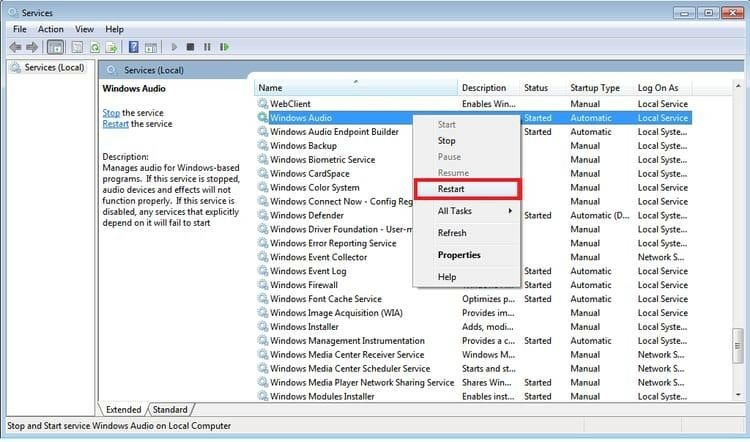
- Setelah itu, restart komputer Anda.
Jika memulai ulang layanan audio ini tidak membantu memperbaiki masalah audio gagap Realtek Windows 10, lanjutkan ke solusi berikutnya.
Solusi 4: Coba Instal Ulang Driver Audio Realtek
Anda mungkin mendengar suara terputus-putus atau terputus-putus selama pemutaran audio/video jika penginstalan driver Anda rusak. Dalam situasi ini, Anda dapat mencoba menghapus dan menginstal ulang driver audio Realtek untuk memperbaiki masalah gangguan audio PC. Untuk melakukannya, ikuti langkah-langkah yang dibagikan di bawah ini.
- Ketik Pengelola Perangkat di kotak pencarian di bilah tugas, lalu pilih hasil pencocokan terbaik .
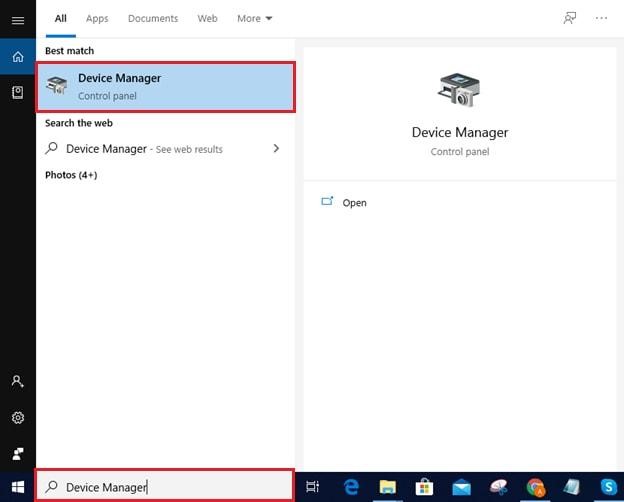
- Di jendela Device Manager, klik "Sound, video, and game controllers" untuk memperluas perangkat yang termasuk dalam kategori itu.
- Klik kanan pada perangkat audio Realtek Anda dan pilih opsi "Copot" dari menu pop-up.
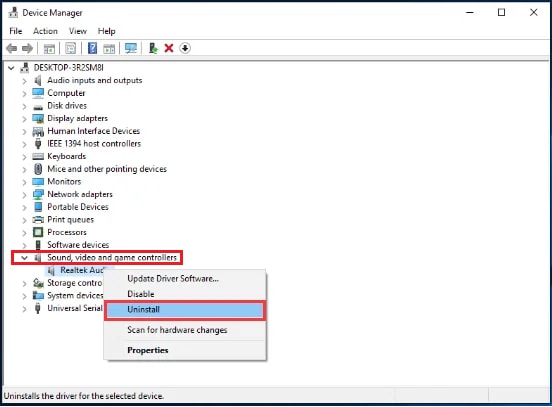
- Setelah proses penghapusan instalasi selesai, reboot komputer Anda.
- Saat komputer dihidupkan ulang, sistem operasi Windows akan mencoba menginstal ulang driver untuk perangkat audio definisi tinggi Realtek Anda.
Coba solusi berikutnya di bawah ini jika menginstal ulang driver tidak memperbaiki masalah audio stuttering Realtek di Windows 10.
Solusi 5: Perbarui Driver Audio Realtek Anda (Disarankan)
Seperti yang dikatakan sebelumnya, driver audio yang hilang atau ketinggalan jaman adalah salah satu alasan utama di balik masalah suara gagap Realtek pada Windows 10. Untuk mengatasinya, Anda dapat memperbarui driver audio PC Anda ke versi terbaru yang tersedia.
Jika Anda tidak ingin mencari sendiri driver yang benar, maka Anda dapat melakukannya secara otomatis dengan Bit Driver Updater. Dengan perangkat lunak yang bagus ini, yang perlu Anda lakukan hanyalah melakukan beberapa langkah mudah yang telah kami sebutkan di bawah ini.
- Unduh, instal, dan luncurkan Bit Driver Updater .
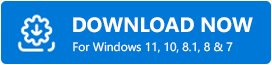
- Pilih opsi "Scan Drivers" untuk mendeteksi semua driver yang ketinggalan jaman dan rusak pada PC Anda.
- Setelah hasil pemindaian muncul, pilih driver audio Realtek Anda dan klik tombol "Perbarui Sekarang" yang tersedia di sebelahnya.
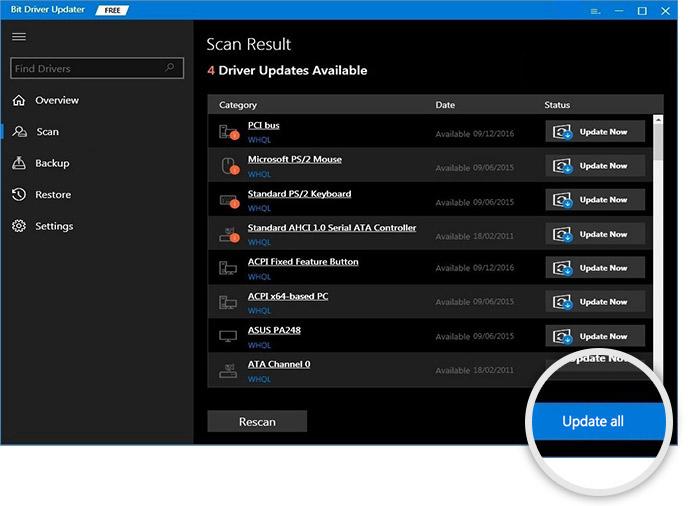
Masalah Gagap Audio Komputer: Terselesaikan
Kami berharap salah satu metode yang disebutkan di atas membantu Anda memperbaiki audio gagap Realtek pada masalah Windows 10. Jika Anda memerlukan bantuan lebih lanjut dengan masalah audio skipping atau buzzing Realtek Anda di Windows 10, silakan tinggalkan komentar di bawah dan kami akan melihat apa lagi yang dapat kami lakukan untuk membantu. Terakhir, sebelum berangkat, berlangganan buletin kami untuk mendapatkan lebih banyak solusi teknologi semacam itu.
